¿Quieres mejorar la calidad de tus imágenes de manera sencilla con Adobe Camera Raw? El degradado lineal es una herramienta poderosa que te ayuda a hacer ajustes específicos en áreas seleccionadas de la imagen. En esta guía aprenderás cómo puedes lograr cambios dramáticos en tus imágenes con el filtro de degradado, y todo con unos pocos clics.
Conclusiones clave
- El degradado lineal permite ajustes específicos sin necesidad de recurrir a una complicada máscara.
- Puedes enfatizar elementos importantes de la imagen ajustando la exposición, la temperatura de color y otras configuraciones.
- Los ajustes iterativos son posibles, por lo que siempre puedes optimizar más tu imagen.
Guía paso a paso
Primeros pasos con el filtro de degradado lineal
Para trabajar con el degradado lineal, primero debes abrir la imagen adecuada. Haz clic en el icono del filtro de degradado en la parte superior para activar la herramienta. Notarás que la interfaz es muy similar a la de la sección de ajustes básicos.
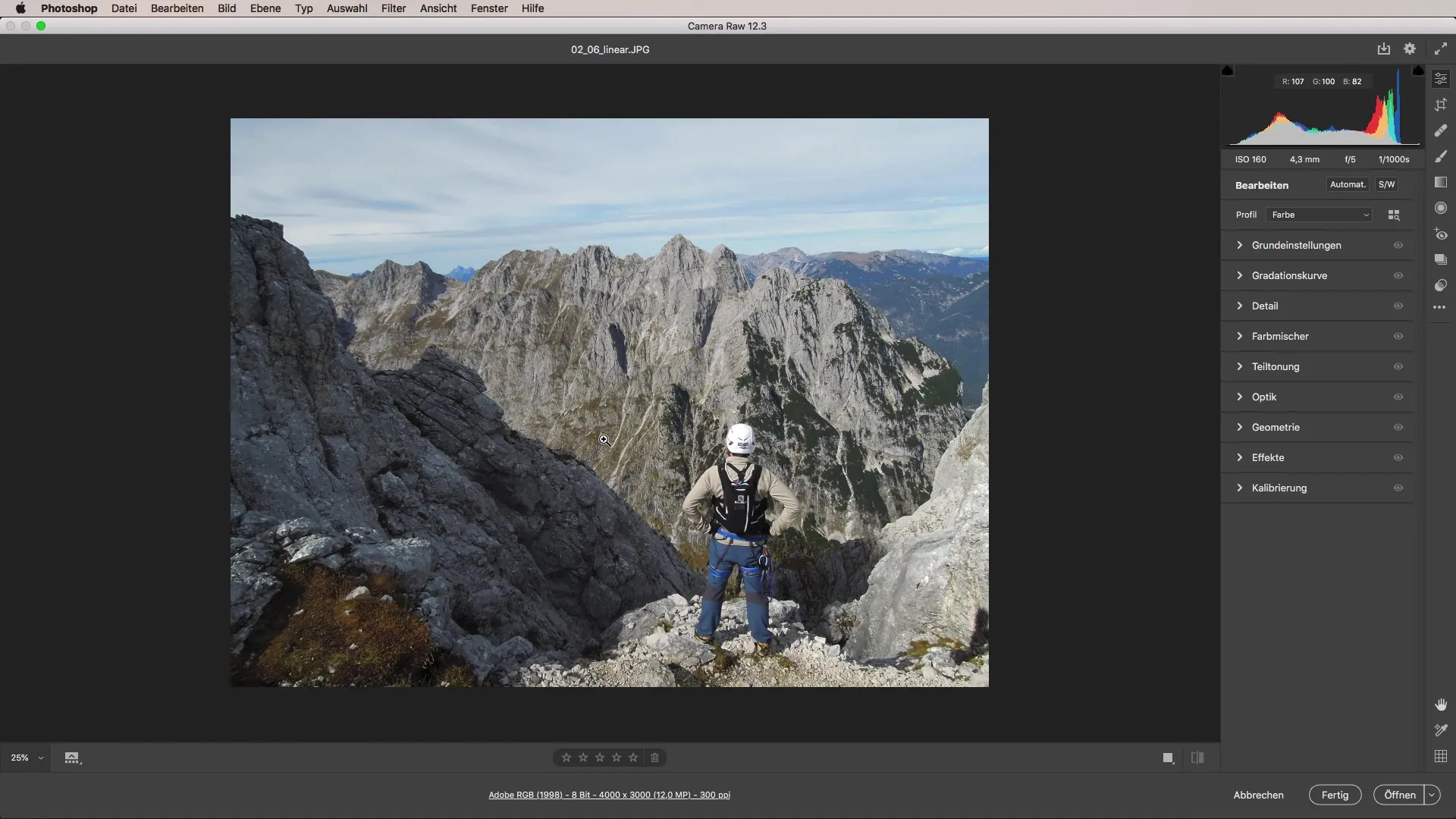
Oscurecer la imagen
Un caso de uso común es la oscurecimiento del cielo. Primero, baja el control deslizante de exposición para oscurecer el cielo. Colócate en el centro de la imagen y arrastra de arriba hacia abajo. Verás de inmediato cómo el cielo se oscurece. El grado de esta oscuridad es directamente proporcional al movimiento del control deslizante.
Realizar ajustes
Si la oscuridad no es suficiente, siempre puedes hacer ajustes adicionales. Esta es una de las grandes ventajas del filtro de degradado lineal. Simplemente arrastra el control deslizante un poco más hacia abajo para alcanzar el nivel de oscuridad deseado.
Añadir más oscurecimientos
Además, puedes añadir más efectos de degradado desde el lado. Al arrastrar el degradado hacia el lado deseado, puedes definir aún mejor la imagen. Este método te ayuda a centrar la atención en el objeto principal, haciéndolo parecer más claro y presentable.
Ajustar la temperatura de color
Ahora que la oscuridad es adecuada, ajustemos la temperatura de color. Haz doble clic para reiniciar el degradado y crea un nuevo degradado que vaya desde el centro de la imagen hacia abajo. Carga una nueva temperatura de color para tintar áreas fuera del degradado. Esto te permite controlar el efecto del color en la imagen sin necesidad de hacer máscaras en Photoshop.
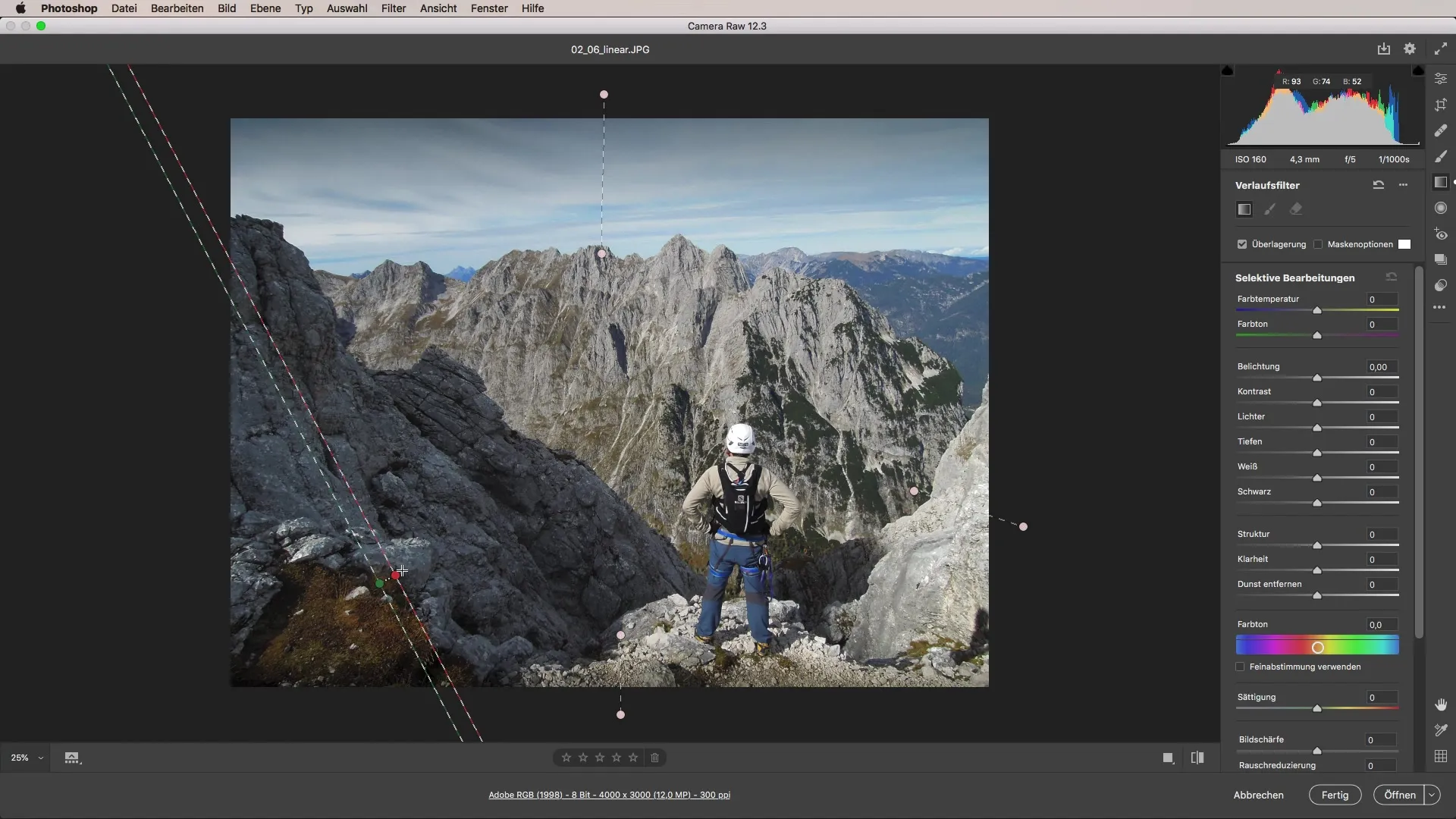
Controlar luces y sombras
Para generar más contraste, es importante ajustar las luces y sombras. Baja el control deslizante de luces y aumenta el contraste mientras ajustas la claridad. Esto hará que la zona sea más nítida y atraerá la atención del espectador.
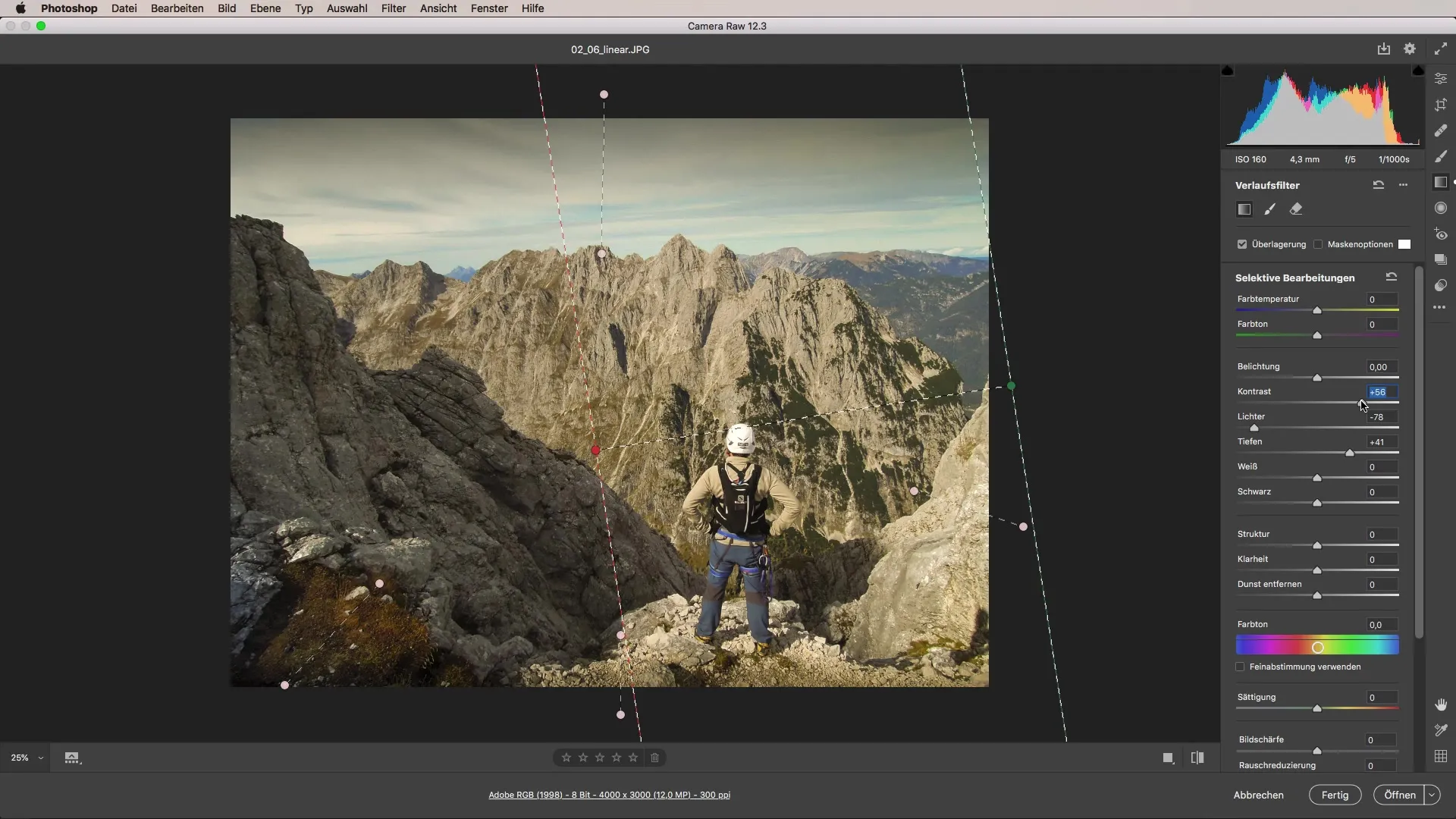
Crear un esquema de color frío
Para lograr un ambiente de color frío, puedes restablecer la claridad a cero y luego enfatizar los tonos azules del cielo. Arrastra el control deslizante de temperatura de color hacia el cielo y experimenta con valores extremos.
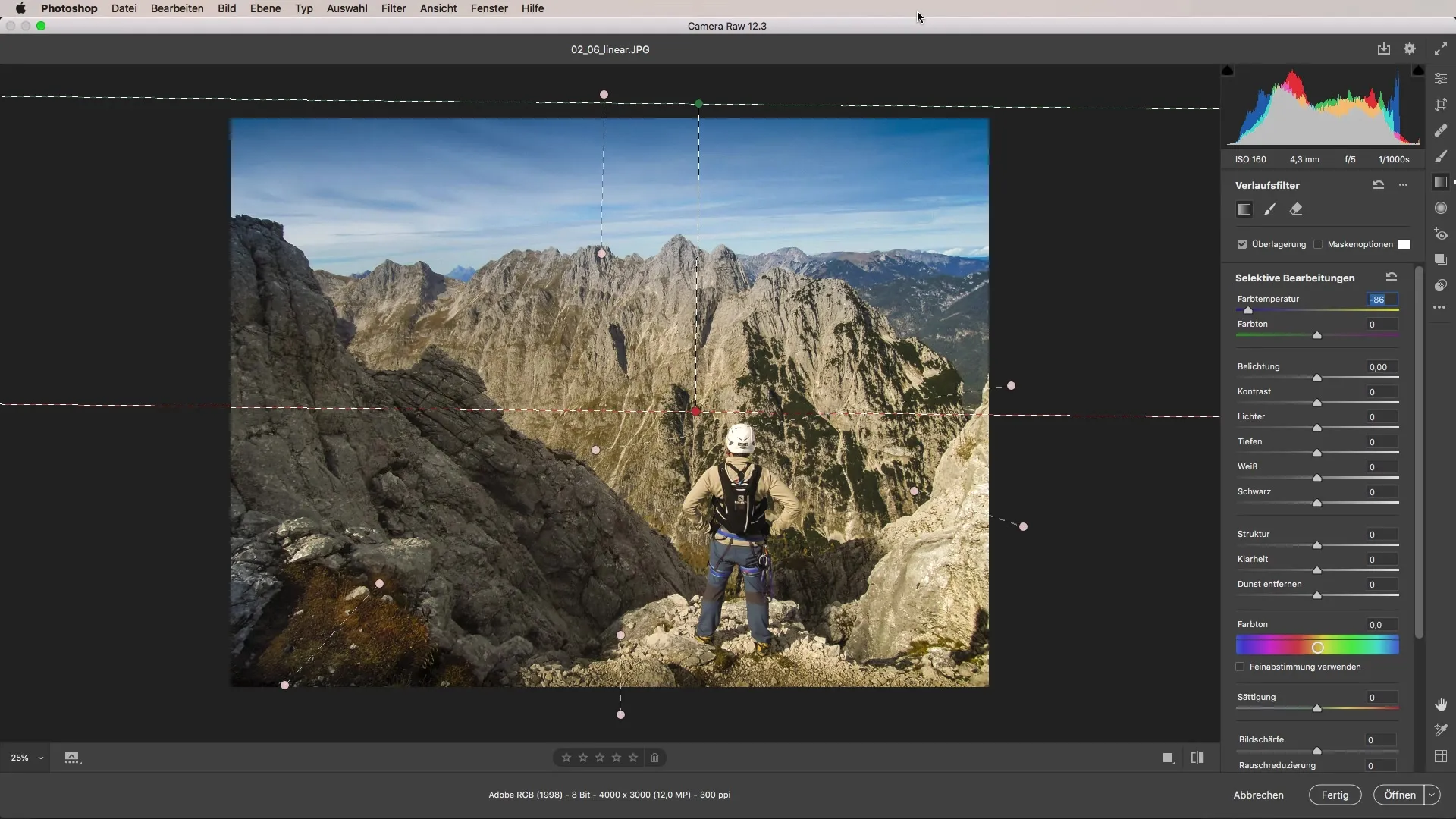
Comparación Antes y Después
Si lo has hecho todo correctamente, verás diferencias notables entre la imagen original y la editada. Un simple degradado puede mejorar toda tu imagen de manera efectiva.
Resumen - Guía para usar el filtro de degradado lineal en Camera Raw
El degradado lineal en Adobe Camera Raw ofrece la oportunidad de mejorar las imágenes de manera específica y efectiva. Con los ajustes correctos, no solo puedes dirigir la atmósfera de luz, sino también cambiar la percepción del color de tus imágenes. Con unos simples movimientos, lograrás resultados impresionantes.
Preguntas Frecuentes
¿Cómo funciona el degradado lineal en Camera Raw?El degradado lineal te permite realizar ajustes específicos en áreas seleccionadas de la imagen, como la exposición o la temperatura de color.
¿Puedo ajustar el degradado posteriormente?Sí, puedes realizar ajustes en los controles deslizantes en cualquier momento para optimizar la imagen.
¿Qué puedo lograr con un cambio en la temperatura de color?Ajustando la temperatura de color, puedes cambiar drásticamente el tono del cielo o de otras áreas de la imagen.
¿Puedo aplicar el degradado en varias áreas de la imagen?Sí, puedes superponer varios degradados para lograr efectos más complejos.


